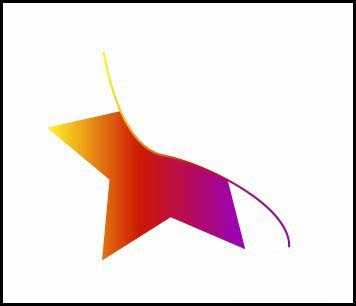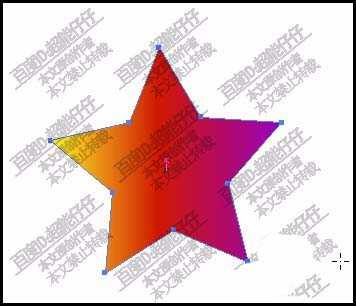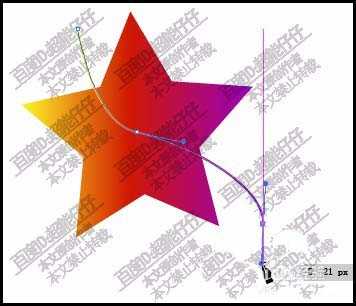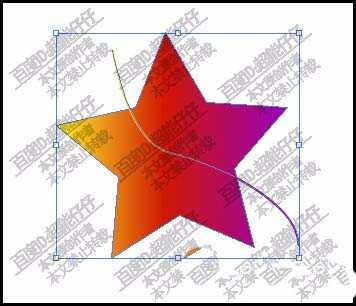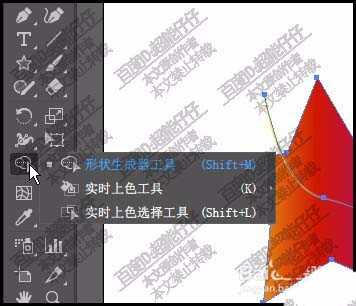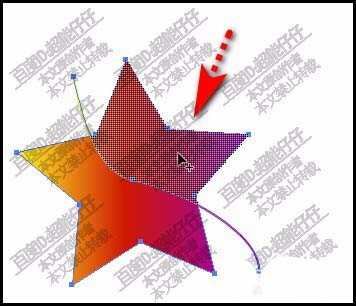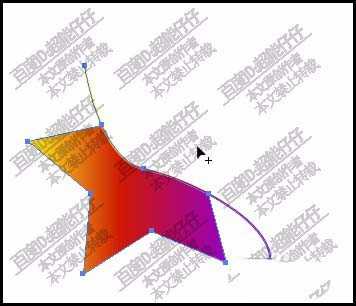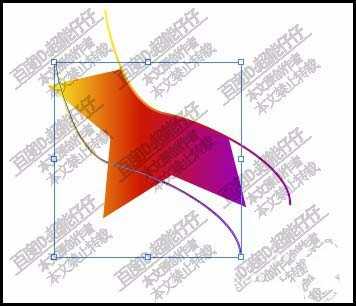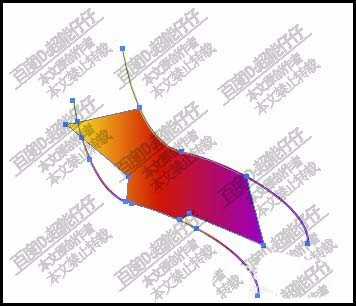幽灵资源网 Design By www.bzswh.com
ai中想要分割图形,该怎么分割星形呢?下面我们就来看看详细的教程。
- 软件名称:
- Adobe Illustrator CC 2018 (AI) 中文安装版 64位
- 软件大小:
- 2GB
- 更新时间:
- 2017-10-20立即下载
1、比如,用星形工具,在画板中画出一个五星图形
2、再用钢笔工具,在五星任意位置绘制出一条线。比如,曲线吧。
3、先把五星与曲线都全选。
4、现在这条曲线把五星一分为二。我们再调出形状生成器工具。
5、鼠标放在曲线两边的五星形状上,都会出现网点的效果。
6、按ALT键,鼠标再放在需要删除的位置。点击一下,即把此形状删除掉。
7、若想要继续删除其余的,还可以把曲线复制一条出来,移动,移到合适的位置。
8、再用形状生成器工具,把目标部分删除掉。
以上就是ai中分割星形的教程,希望大家喜欢,请继续关注。
相关推荐:
ai怎么分割图形? ai剪切分割图形的两种教程
ai怎么画黄金分割比例图? ai画黄金分割线的画法
ai形状生成器怎么使用? ai形状生成器分割图形的教程
标签:
ai,星形
幽灵资源网 Design By www.bzswh.com
广告合作:本站广告合作请联系QQ:858582 申请时备注:广告合作(否则不回)
免责声明:本站文章均来自网站采集或用户投稿,网站不提供任何软件下载或自行开发的软件! 如有用户或公司发现本站内容信息存在侵权行为,请邮件告知! 858582#qq.com
免责声明:本站文章均来自网站采集或用户投稿,网站不提供任何软件下载或自行开发的软件! 如有用户或公司发现本站内容信息存在侵权行为,请邮件告知! 858582#qq.com
幽灵资源网 Design By www.bzswh.com
暂无评论...
稳了!魔兽国服回归的3条重磅消息!官宣时间再确认!
昨天有一位朋友在大神群里分享,自己亚服账号被封号之后居然弹出了国服的封号信息对话框。
这里面让他访问的是一个国服的战网网址,com.cn和后面的zh都非常明白地表明这就是国服战网。
而他在复制这个网址并且进行登录之后,确实是网易的网址,也就是我们熟悉的停服之后国服发布的暴雪游戏产品运营到期开放退款的说明。这是一件比较奇怪的事情,因为以前都没有出现这样的情况,现在突然提示跳转到国服战网的网址,是不是说明了简体中文客户端已经开始进行更新了呢?